Есть немало способов конвертации doc-файла или docx-файла в PDF. Многие прибегают в сторонним программам и интернет-сервисам, но лишь относительно мало количество пользователей знает о том, что сохранять созданные документы можно и в самом Microsoft Office Word 2007!
Люди, которые давно работают с Word 2007, крайне удивятся этому — ведь они достаточно долго пользовались этим текстовым редактором, но пункта типа «сохранить как pdf» не наблюдали. И это действительно так! Что бы документы, сделанные в Word 2007, сохранялись как PDF нужно установить официальный плагин. Дальше идём по плану.
Первый делом скачиваем этот плагин. Да, кстати, если кого-то смущает это слово, то стоит пояснить, что плагин — это небольшое дополнение к какой-либо программе. Скачиваем по этой ссылке файлик, размер которого немного менее 1 mb.
Вторая часть — это установка. Запускаем скачанный ранее файл (SaveAsPDFandXPS.exe), читаем соглашение, ставим галочку (если соглашаетесь, естественно) и жмём продолжить:
Как сохранить документ word на флешку

Дальше всё произойдёт автоматически, а по окончанию программа уведомит Вас сообщением, что установка завершена успешно.
После этого закройте все открытые окна Microsoft Office Word 2007, если таковые есть. Если же окна программы были закрыты или Вы их закрыли, то теперь можно смело открывать любой документ Word и начинать тестировать новый плагин.
Итак, собственно говоря, теперь и будем сохранять doc-файлы в PDF. Открываем документ и наводим на «Сохранить как. «, далее выбираем «PDF и XPS»:

В открывшемся окне можно, ничего не меняя, нажать «Опубликовать» (в этом случае «опубликовать», тоже самое, что и «сохранить»). Документ сохранится в pdf, но если есть надобность и некоторых настройках, то пожалуйста:

Вот и всё! Теперь раскрыта ещё одна полезная возможность популярного текстового редактора Word 2007!
Рекомендуем к просмотру:
- Как пользоваться фильтром поиска на сайте компании “Этажи”?
- Как организовать конференцию в Zoom?
- Как пользоваться Zoom на компьютере?
- Проверка скорости интернета: что нужно знать
- Как изменять голос в Дискорд?
- Как сменить обложку профиля в Одноклассниках?
- Как удалить посты в Инстаграме с компьютера?
- Устранение ошибки при запуске Office 2010 на XP
- Как обновить Internet Explorer 8 до 11 версии для Windows 7?
- Как заархивировать запись в ВК?
- Как развернуть экран на компьютере?
Источник: h-y-c.ru
Как сохранить документ в ворде
Сохранение и открытие документов
Сохранение применяется для неоднократного использования документа. Всегда, когда нужно использовать документ и в дальнейшем (а это самый распространенный случай), документ сохраняется на постоянном носителе, при этом ему присваивается уникальное в пределах того же каталога имя, состоящее из собственно имени и расширения. Расширение назначается в зависимости от типа документа; по нему можно узнать, какой программой открывается файл. Например, файлы с расширением XLS открываются OpenOffice.org Calc, а с расширением SXW или DOC – OpenOffice.org Writer.
Сохранить документ можно при помощи меню Файл (пункт Сохранить), кнопки Сохранить на панели инструментов или горячей клавиши Control+S.

Если документ сохранён и не требует действия, кнопка на панели инструментов будет неактивной.
При первом сохранении документа откроется диалог, где требуется ввести имя файла и, возможно, указать тип документа (если таковой по умолчанию не устраивает).

Будущее или новое название файла вводится в поле Имя файла; его можно вводить с указанием относительного или абсолютного пути – система при этом будет по мере возможности дополнять название возможными вариантами.
Для перехода в какой-нибудь каталог сделайте двойной щелчок по названию каталога в списке. Чтобы было более удобно перемещаться по каталогам, можно сортировать список, щёлкнув по одному из заголовков – например, для сортировки по типу это, очевидно, Тип; повторный щелчок по тому же заголовоку означает сортировку в обратном порядке (обозначается стрелочкой).
Кнопка перехода на уровень вверх используется для перехода в родительский каталог;если нажать на неё более одной секунды, появится меню, позволяющее перейти сразу на несколько уровней вверх.

Следующая кнопка используется для создании нового каталога в текущем; требуется ввести имя нового каталога и подтвердить его создание.

Самая правая кнопка используется для перехода в каталог, установленный по умолчанию для документов – настроить его можно в диалоге: Сервис–>Параметры. –>OpenOffice.org–>Пути–>Рабочая папка.

Опция Автоматическое расширение имени файла используется для установки расширения соответственно полю Тип файла.
Опция Сохранить с паролем нужна для сохранения файла, открыть который можно только при знании заданного пароля (не менее 5 символов), который и потребуется ввести и подтвердить.
Если в данном каталоге уже есть файл с таким именем – система предупредит об этом.
В зависимости от формата сохраняемого файла, перед собственно сохранением система может запросить дополнительные данные о файле, такие как заголовок, тему, ключевые слова, комментарии и т.д.
Если требуется создать копию файла с другим именем или в другом формате (например, сохранить файл OpenOffice.org Writer в формате MS Word) – выберите в меню Файл пункт Сохранить как. . В этом случае откроется тот же диалог, что и при первом сохранении файла.
В случае, если OpenOffice.org Writer аварийно завершил работу, при следующем запуске будет предложено попробовать восстановить файлы, которые редактировались.
Для того, чтобы уменьшить вероятность потери редактируемых файлов при сбое, можно использовать опцию автосохранения – она доступна в меню Сервис–>Параметры. –>Загрузка/Сохранение–>Главные .
Источник: tepka.ru
Microsoft Office 2007: Добавляем возможность сохранения в PDF и XPS

Большинство современных офисных программ позволяют без проблем сохранить документ в PDF, без использования виртуального принтера. Однако, вышедший в прошлом десятилетии Microsoft Office 2007 изначально лишен подобной возможности — но, с помощью специального дополнения от Microsoft данный недостаток легко исправить.
Установка дополнения
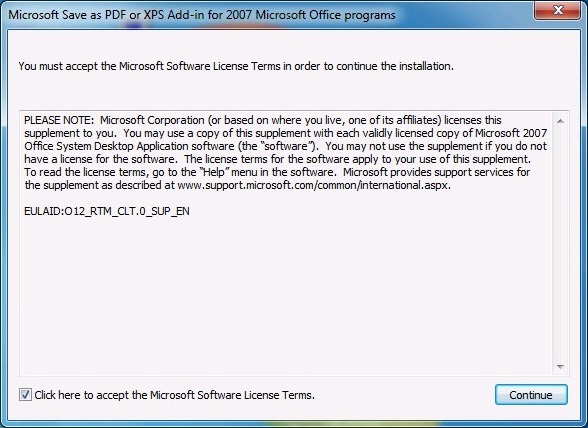
На текущий момент, дополнение позволяющее сохранять в PDF или XPS в Microsoft Office 2007, удалено с официального сайта Microsoft, по этому скачать его можно только с сохраненной копии из веб-архива. Сделать это можно по этой ссылке. После скачивания файла, достаточно запустить его и провести не хитрую установку, которая заключается в установке галочки напротив пункта о принятии лицензионного соглашения, и нажатия кнопки «Continue». Для тихой установки, необходимо выполнить исполняемый файл установщика с ключами /quiet и /norestart :
SaveAsPDF.exe /quiet /norestart
Сохранение в PDF или XPS
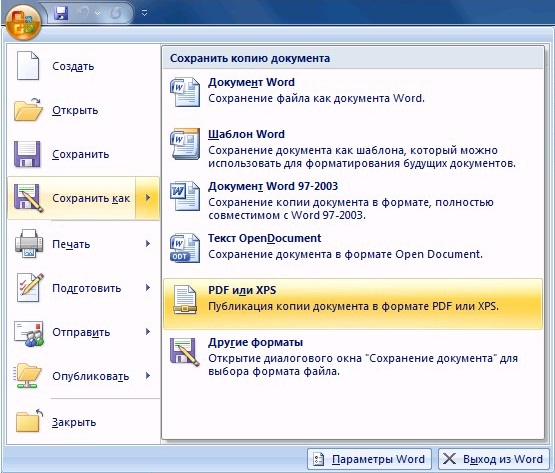
После установки дополнения, в разделе главного меню «Сохранить как. » появится новый пункт — «PDF или XPS».
Источник: pc.ru